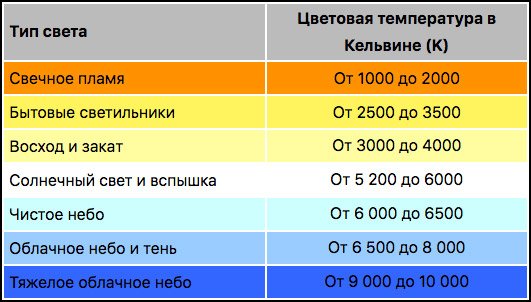Работа с кривыми⁚ точная коррекция цвета и тона в Photoshop
Photoshop – мощный инструмент для обработки изображений‚ и одним из самых эффективных способов тонкой настройки цвета и тона является использование корректирующего слоя «Кривые». Многие новички обходят его стороной‚ считая слишком сложным‚ но освоив этот инструмент‚ вы откроете для себя невероятные возможности по достижению желаемого результата. В этой статье мы подробно разберем‚ как работать с кривыми‚ какие параметры регулировать и как добиться потрясающих результатов в коррекции ваших фотографий. Готовы погрузиться в мир точной цветокоррекции?
Понимание принципа работы кривых
График кривых представляет собой диагональную линию‚ проходящую из нижнего левого в верхний правый угол. Эта линия отображает связь между исходными значениями яркости или цвета и их измененными значениями. Каждая точка на этой линии соответствует определенному уровню яркости (от черного до белого) или цветовому значению. Изменяя положение точек на кривой‚ мы изменяем соотношение исходных и конечных значений‚ тем самым корректируя яркость‚ контраст и цветовой баланс.
Например‚ если мы поднимем точку на кривой в средней части‚ то средние тона станут светлее. Если опустим точку в темной области‚ то тени станут темнее. Возможности настройки невероятно широки‚ позволяя вам осуществлять точную и избирательную коррекцию различных участков изображения.
Основные каналы коррекции в кривых
В Photoshop кривые работают с несколькими каналами⁚ RGB‚ Красный (Red)‚ Зеленый (Green)‚ Синий (Blue). Канал RGB влияет на общую яркость изображения. Индивидуальные каналы (Red‚ Green‚ Blue) позволяют корректировать баланс отдельных цветов. Например‚ поднимая точку на кривой красного канала‚ вы сделаете изображение более теплым‚ а опуская – более холодным.
| Канал | Влияние |
|---|---|
| RGB | Общая яркость и контраст |
| Красный (Red) | Оттенки красного и циана |
| Зеленый (Green) | Оттенки зеленого и пурпурного |
| Синий (Blue) | Оттенки синего и желтого |
Работа с точками на кривой
Добавление точек на кривую осуществляется простым кликом на линии; Перемещая эти точки‚ вы регулируете кривую и‚ соответственно‚ яркость и цвет. Для удаления точки достаточно кликнуть на нее и нажать клавишу Delete. Обратите внимание‚ что чем круче изгиб кривой‚ тем резче будет изменение яркости или цвета.
Для более точной настройки можно использовать инструмент «Пипетка». С его помощью вы можете выбрать конкретную область на изображении и настроить кривую так‚ чтобы эта область приобрела желаемый тон. Это особенно полезно при работе с цветом.
Практические примеры использования кривых
- Повышение контраста⁚ Создайте S-образную кривую‚ поднимая точки в светлых областях и опуская в темных.
- Уменьшение контраста⁚ Создайте обратную S-образную кривую.
- Изменение цветового баланса⁚ Корректируйте отдельные цветовые каналы (Red‚ Green‚ Blue) для достижения желаемого оттенка;
- Высветление теней⁚ Поднимите точки в нижней части кривой RGB.
- Затемнение светлых участков⁚ Опустите точки в верхней части кривой RGB.
Советы для эффективной работы
Не бойтесь экспериментировать! Начните с небольших изменений и постепенно корректируйте кривую до достижения желаемого результата. Помните‚ что всегда можно отменить последнее действие (Ctrl+Z).
Используйте маски слоя для применения корректировки только к определенным областям изображения. Это позволит избежать нежелательных изменений в других частях фотографии.
Практикуйтесь! Чем больше вы работаете с кривыми‚ тем лучше вы будете понимать их возможности и тем быстрее сможете добиваться желаемого результата. Обращайте внимание на детали‚ и вы заметите‚ как сильно кривые могут улучшить ваши фотографии.
Кривые – это мощный инструмент в арсенале фотографа‚ позволяющий осуществлять точную коррекцию цвета и тона. Освоив его‚ вы сможете значительно улучшить качество своих фотографий и создавать изображения‚ которые полностью соответствуют вашему видению. Не останавливайтесь на достигнутом‚ продолжайте экспериментировать и открывайте для себя новые возможности этого удивительного инструмента.
Прочитайте также наши другие статьи о работе в Photoshop⁚ [ссылка на статью 1]‚ [ссылка на статью 2]‚ [ссылка на статью 3].
Облако тегов
| Photoshop | Кривые | Цветокоррекция |
| Тон | Яркость | Контраст |
| Обработка фото | Редактирование | Фотошоп уроки |